Organizacijų schemos yra ne tik elegantiškas hierarchinių struktūrų vaizdavimo būdas, bet ir vertinga priemonė, padedanti užtikrinti aiškumą organizacijoje. "MS Visio" siūlo universalias funkcijas, leidžiančias lengvai kurti tokias diagramas ir jas koreguoti. Šiame vadove sužinosite, kaip "Visio" programoje efektyviai sukurti organizacinę schemą, kad aiškiai vizualizuotumėte savo įmonės struktūrą.
Pagrindinės išvados
- Visio programoje yra įvairių tipų organizacinių schemų šablonų.
- Vartotojo sąsajoje yra specialių įrankių, skirtų maketui ir dizainui pritaikyti.
- Galima pridėti paveikslėlių, kurie suteikia asmeninį atspalvį.
- Figūrų lygiavimą ir dydį galima lanksčiai reguliuoti ir pritaikyti pagal savo pageidavimus.
Žingsnis po žingsnio instrukcijos
Pradėkite nuo "Visio" atidarymo ir pradėkite naują dokumentą. Eikite į pradinį puslapį ir pasirinkite "New", kad atsidarytų naujos diagramos redagavimo sritis. Čia rasite įvairių šablonų, kurie padės jums pradėti dirbti.
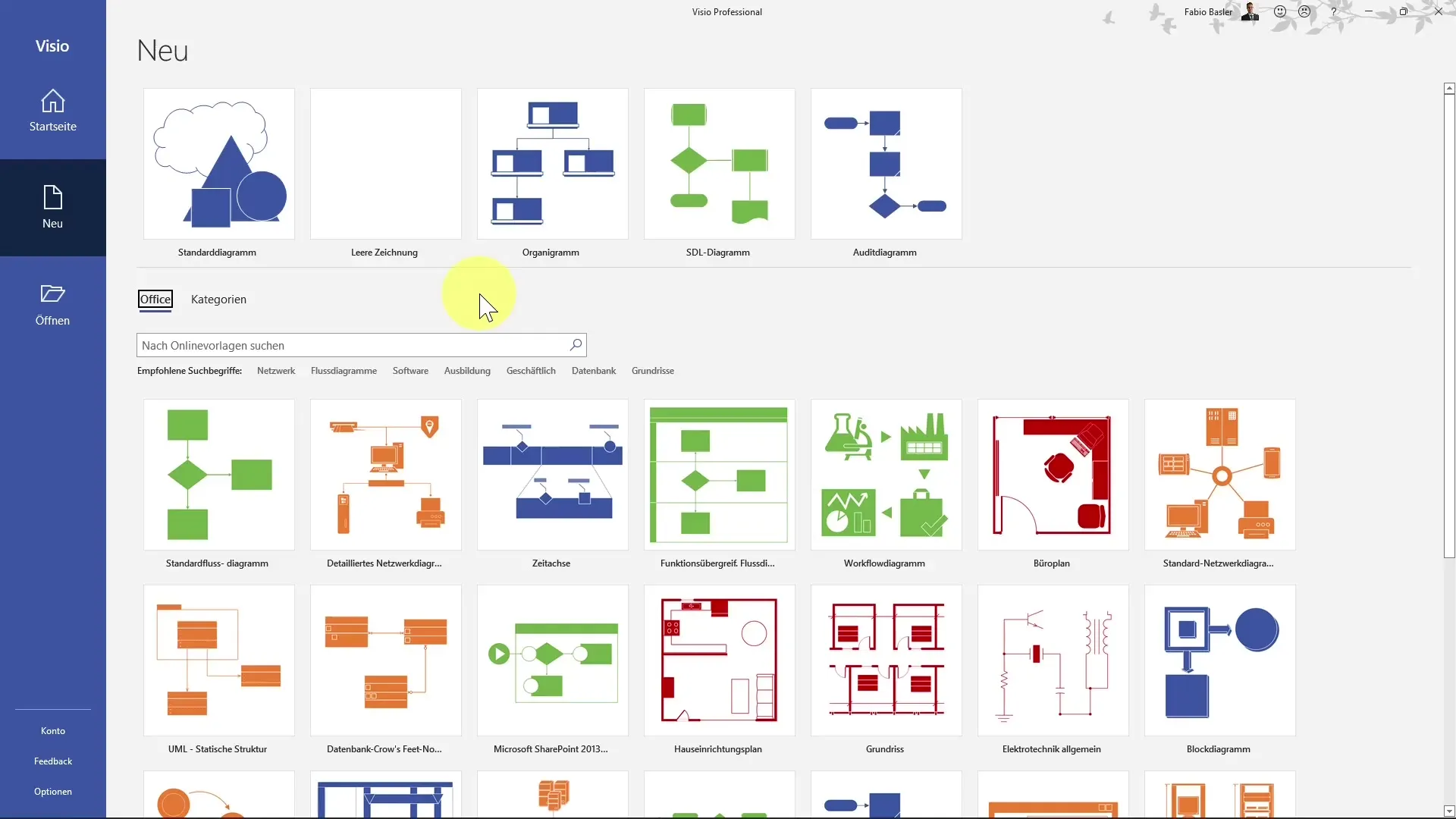
Šablonų puslapyje spustelėkite "Organizacijos diagrama". Taip pat turite galimybę ieškoti šablonų "Office" internete. Tiesiog į paieškos juostą įveskite "organization chart" ir spustelėkite paieškos piktogramą arba paspauskite klavišą Enter.
Kitame dialogo lange būsite paklausti, ar norite sukurti naują organizacijos schemą. Taip pat galite naudotis specialiais šablonais, pavyzdžiui, departamento organizacine schema arba hierarchine organizacine schema. Todėl pirmiausia pasirinkite skyriaus organizacinę schemą ir spustelėkite "Create" (kurti).
Sukūrę šabloną, pamatysite pirmąją organizacinę struktūrą. Kad pavaizduotumėte hierarchinius ryšius tarp darbuotojų, "Visio" į jūsų brėžinio lapą automatiškai įterpė keletą figūrų. Vartotojo sąsajos kairėje pusėje rasite konkrečias organizacinei schemai skirtas figūras.
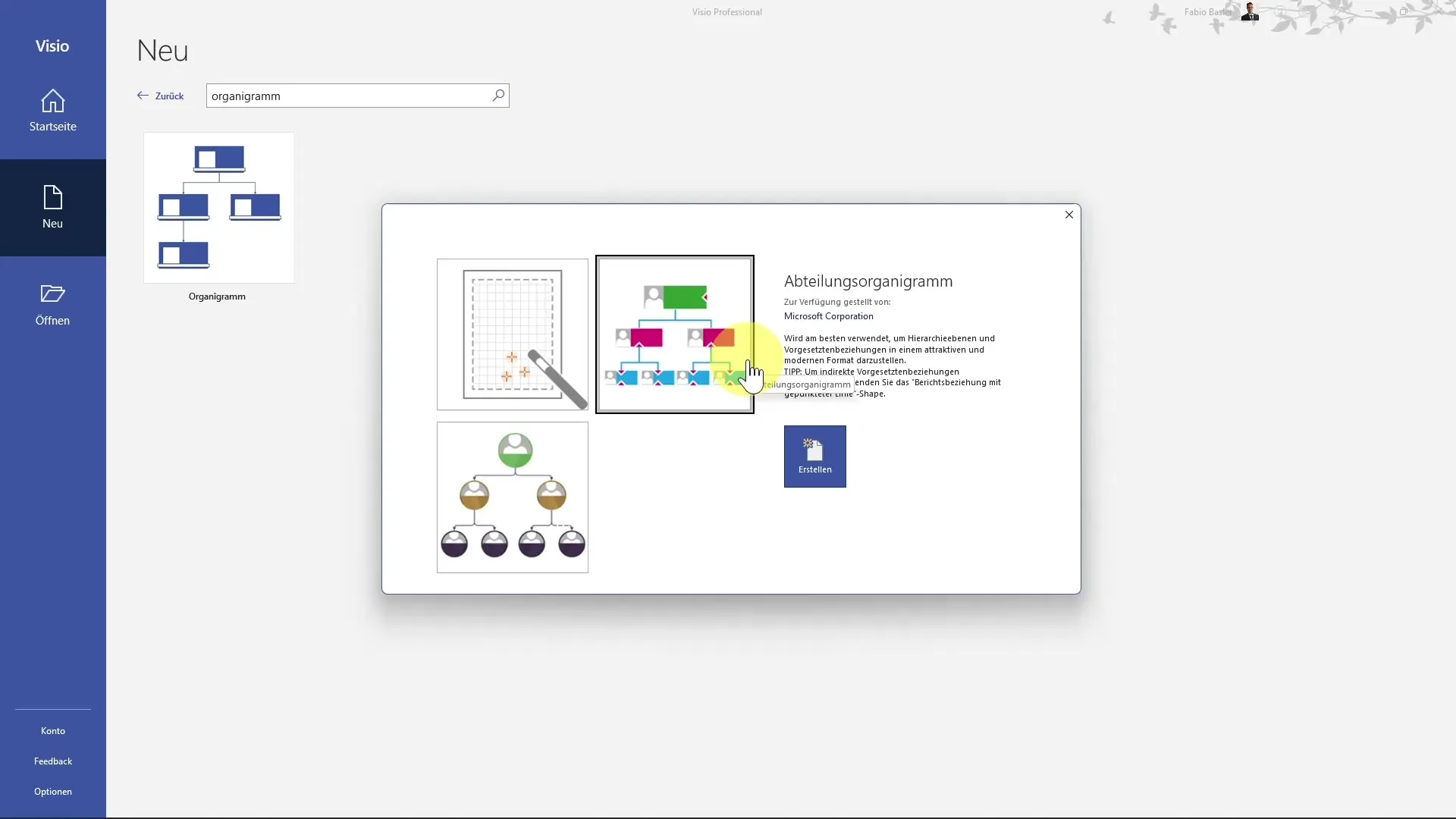
Šias figūras galite tiesiog vilkti ir nuleisti į brėžinio lapą. Norėdami pritaikyti rodomą informaciją, galite spustelėti figūras ir jas redaguoti pagal savo pageidavimus. Spustelėkite formą ir įveskite norimo vaizduoti asmens vardą.
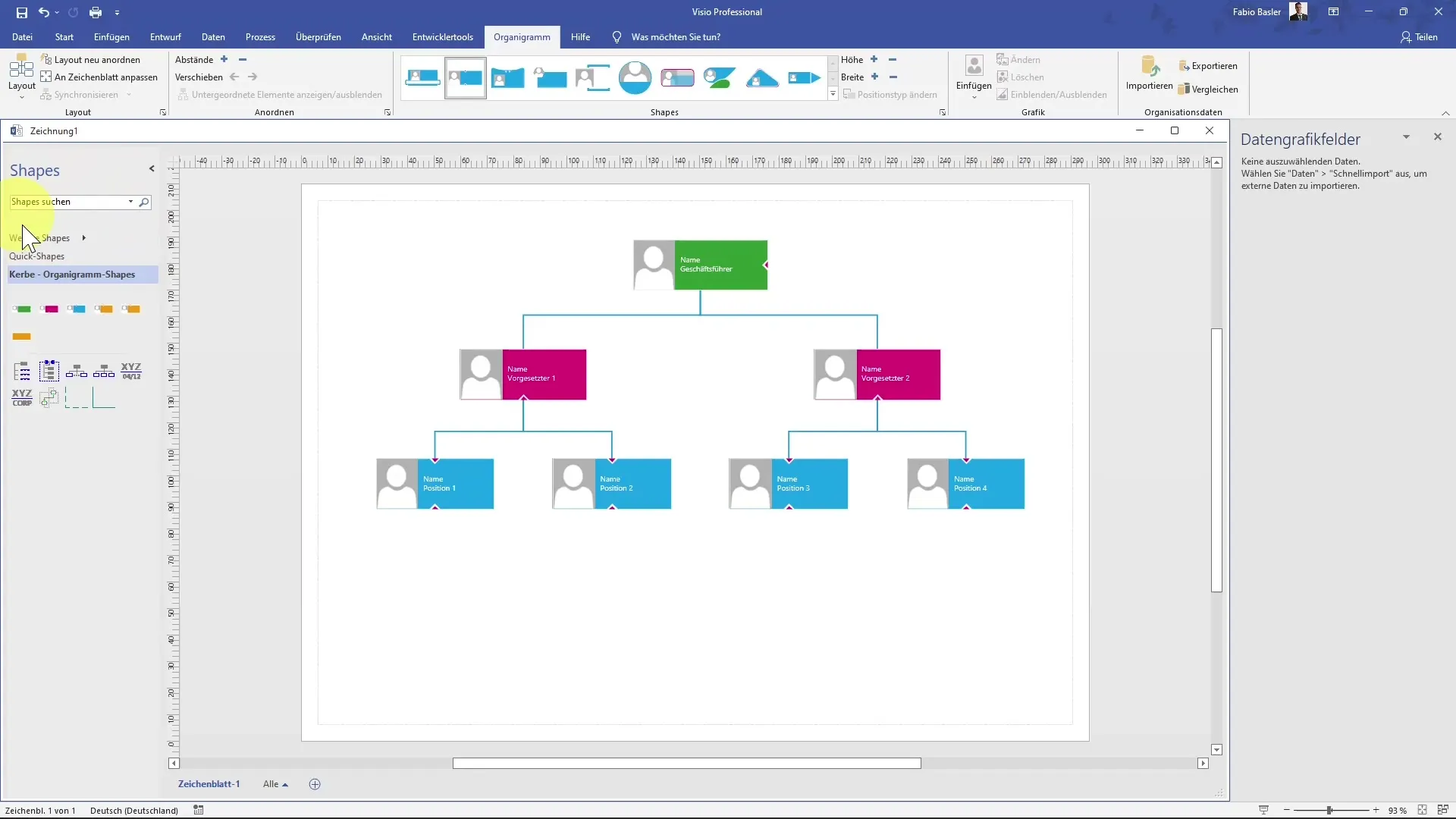
Tai galėtų būti, pavyzdžiui, generalinis direktorius. Norėdami įvesti vardą, spustelėkite teksto lauką ir įrašykite norimą vardą. Į "Visio" figūras taip pat galite įtraukti darbuotojų atvaizdus. Norėdami tai padaryti, spustelėkite paveikslėlio failą ir tiesiog pridėkite savo paveikslėlį.
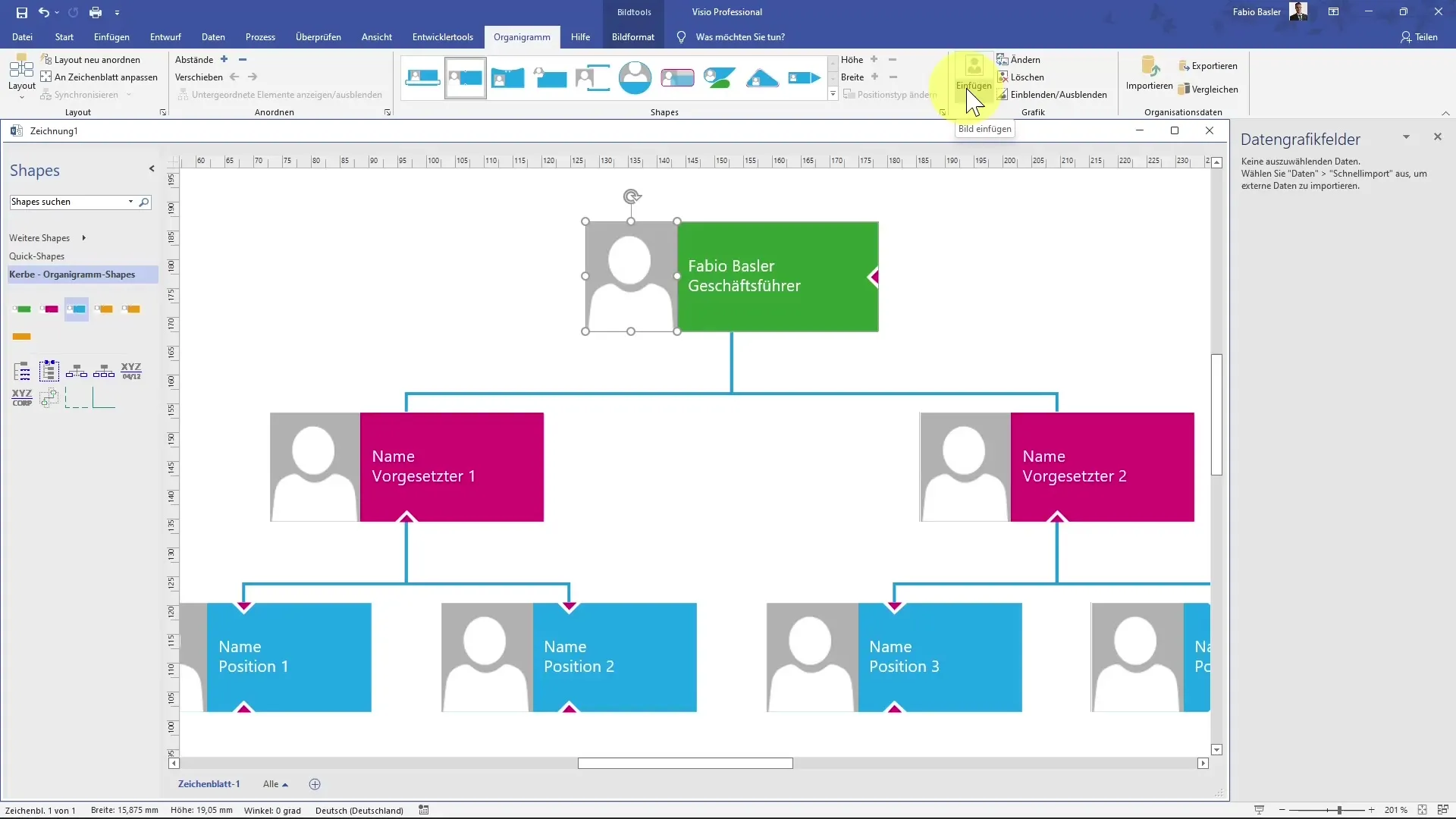
Dabar parodykite, kaip galima pritaikyti maketą. Galite rinktis horizontalaus ir vertikalaus išdėstymo formatus. Pavyzdžiui, jei jums reikia maketo, kuris būtų išlygintas į kairę, pasirinkite šią parinktį meniu "Layout" (išdėstymas). Taip pat galite reguliuoti tarpus tarp atskirų formų, kad jūsų organizacijos schema atrodytų ne tik informatyvi, bet ir patraukli.
Jei norite sureguliuoti rodykles tarp figūrų, tai taip pat labai paprasta. Dešiniuoju pelės klavišu spustelėję jungtį, galite pakeisti jungties tipą, pavyzdžiui, tarp tiesios ar lenktos jungties.
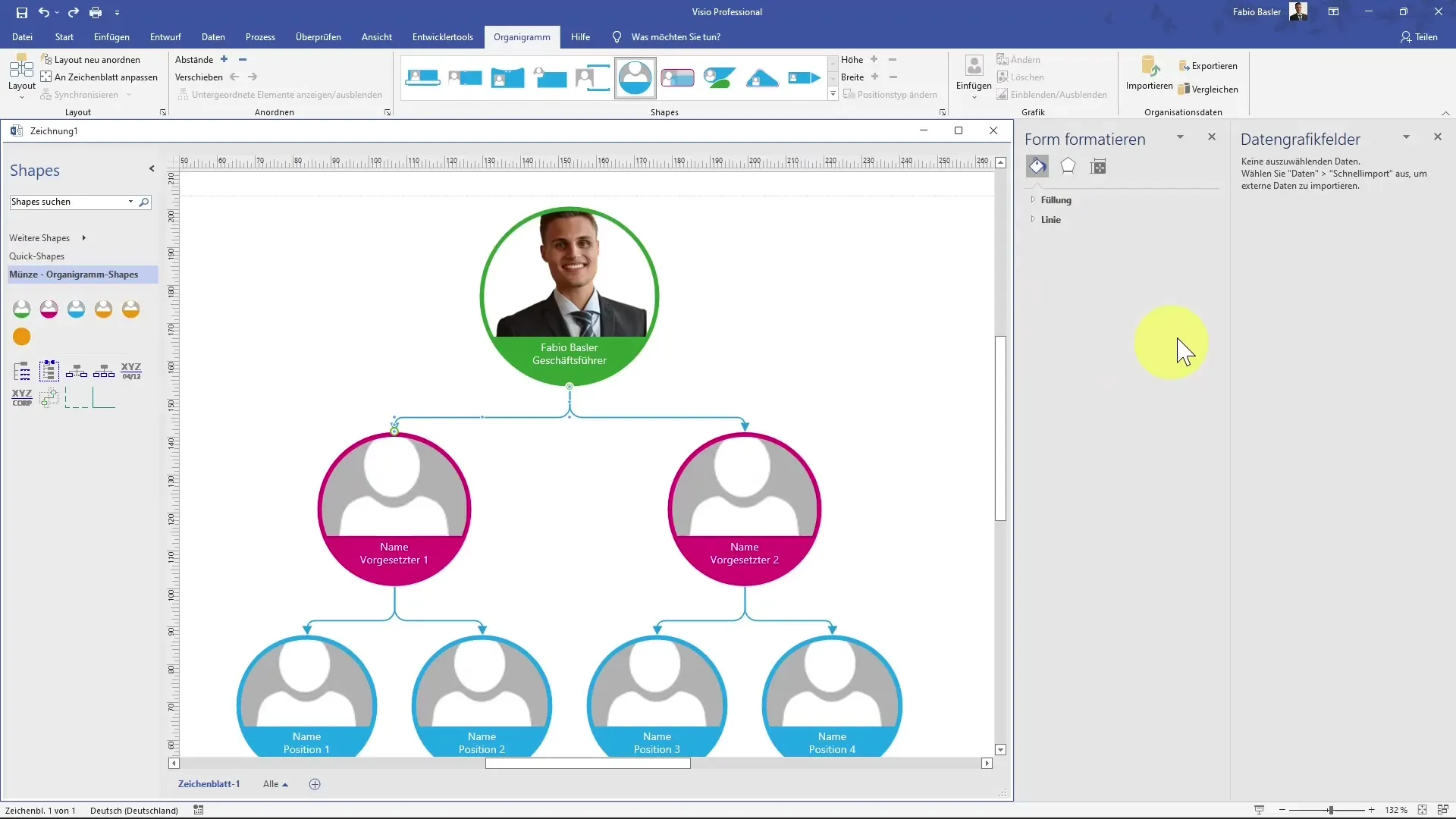
Taip pat galite reguliuoti linijų spalvą ir storį. Užpildymo meniu rasite formatavimo srityje dešinėje pusėje. Pavyzdžiui, galite pakeisti spalvą iš mėlynos į raudoną arba padidinti linijos storį.
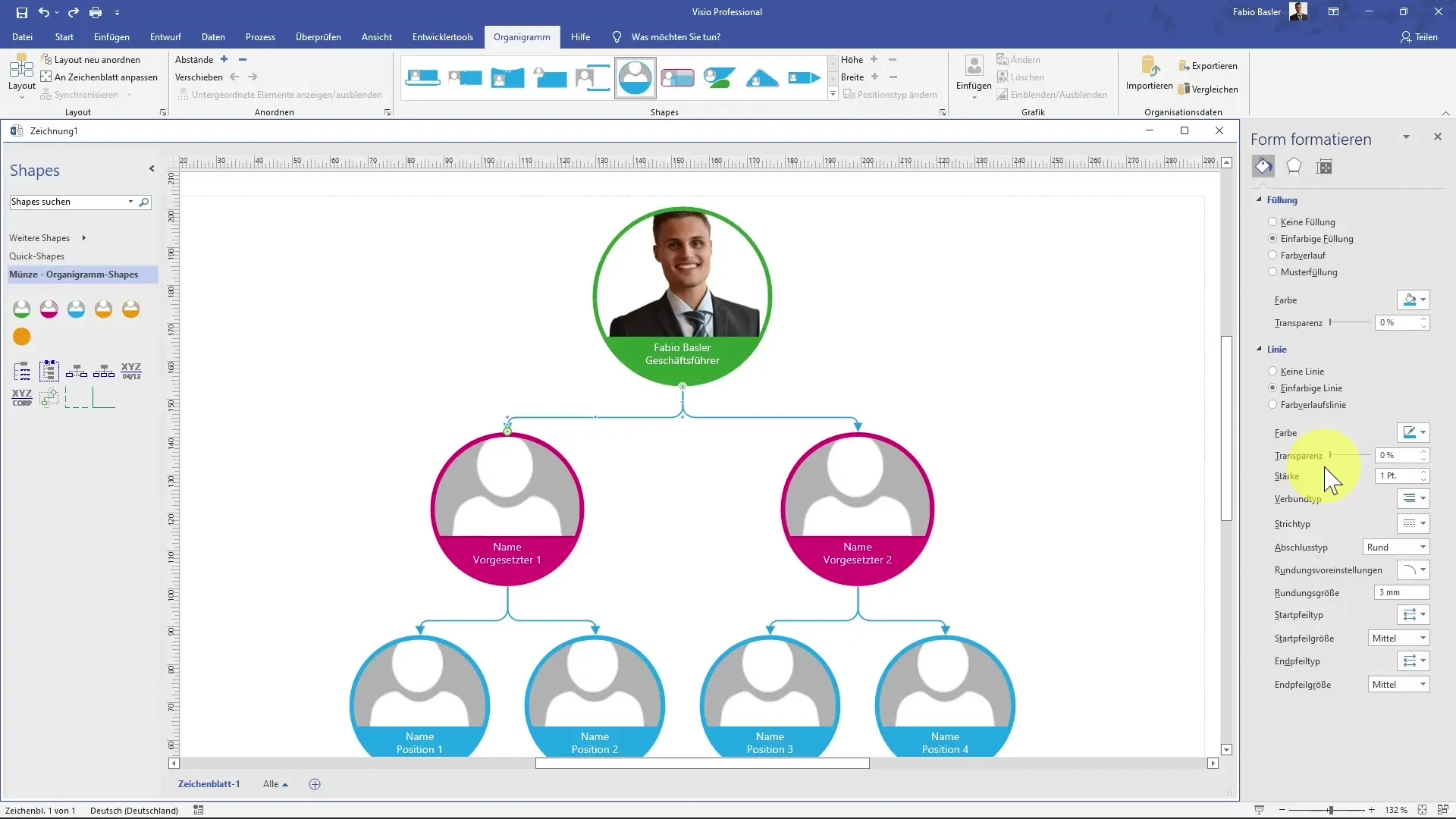
Jei norite pakeisti figūrų išvaizdą ar formą, įvairios "Visio" parinktys leidžia tai padaryti, pavyzdžiui, vietoj kvadratinių figūrų pasirinkti apvalias. Taip pat galite pagal savo pageidavimus reguliuoti figūrų aukštį ir plotį.
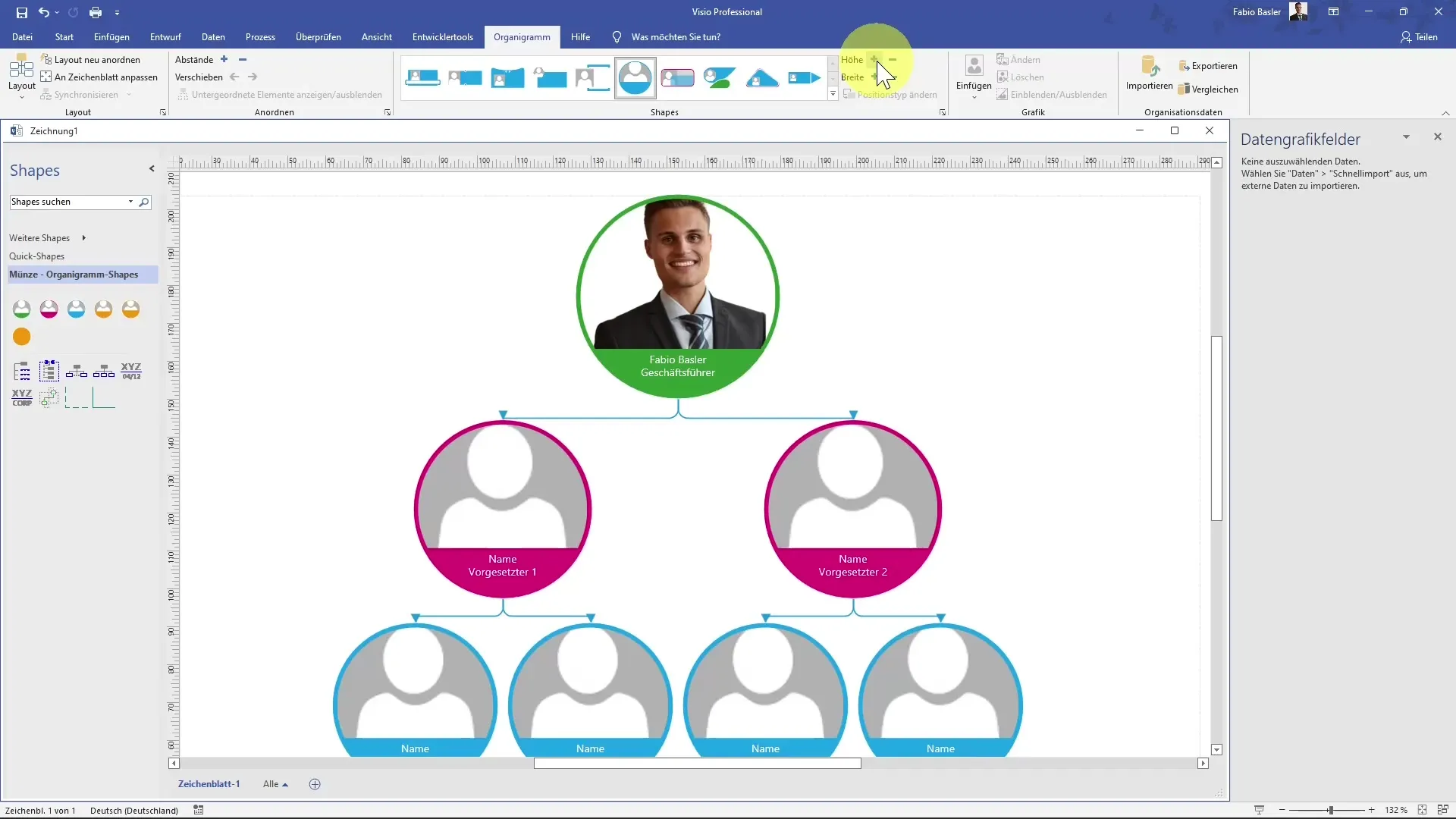
Nepamirškite reguliariai koreguoti rodinio pagal esamą langą, kad visada matytumėte geriausią organizacijos diagramos vaizdą. Tai galite padaryti naudodami rodinio nustatymus dešinėje pusėje.
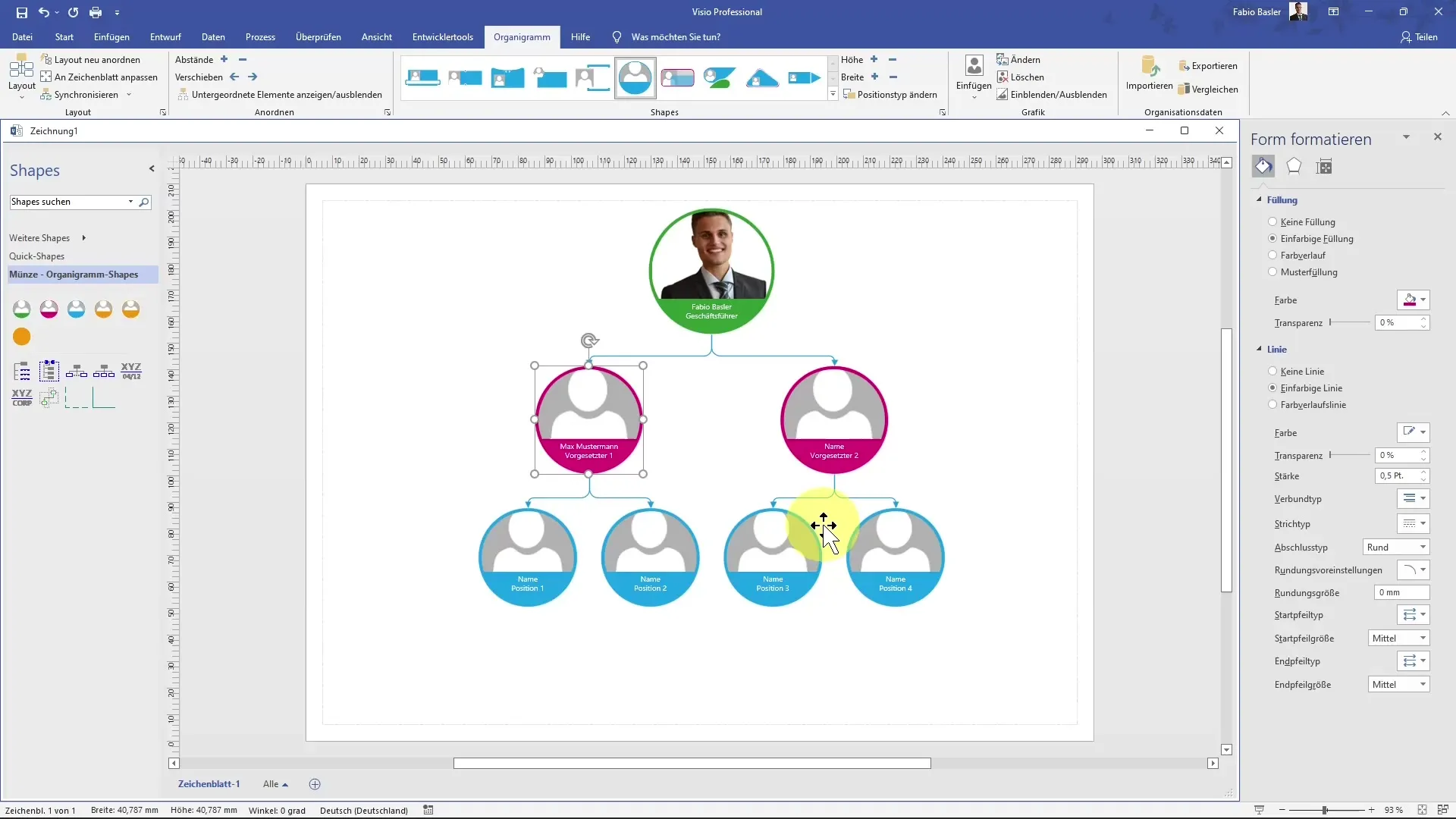
Jei norite, kad organizacijos diagrama ir toliau didėtų, bet kada galite pridėti naujų figūrų ir jas atitinkamai sujungti. Paprasčiausiai pridėdami jungtis tarp figūrų galite aiškiai vizualizuoti hierarchijas.
Suvestinė
Šiame vadove sužinojote, kaip sukurti profesionalią organizacijos schemą "MS Visio" programoje. Nuo šablonų pasirinkimo ir formų redagavimo iki maketo pritaikymo - dabar esate gerai pasirengę efektyviai ir patraukliai pateikti savo organizacijos hierarchinę struktūrą.
Dažniausiai užduodami klausimai
Kaip išsirinkti tinkamą šabloną savo organizacijos schemai? Per "Visio" pradžios puslapį galite pasirinkti ir pritaikyti įvairius organizacijos schemos šablonus.
Ar galiu pridėti paveikslėlių prie savo organizacijos schemos?Taip, galite pridėti paveikslėlių prie formų, kad suasmenintumėte savo organizacijos schemą.
Kaip reguliuoti figūrų dydį?Figūrų dydį galima keisti savarankiškai, vilkdami kampus arba šonus.
Ar galiu pakeisti savo organizacijos diagramos išdėstymą? Taip, meniu punkte "Layout" (išdėstymas) galite pasirinkti skirtingą išdėstymą, pavyzdžiui, horizontalų arba vertikalų.
Ar turiu įvesti organizacijos schemos duomenis rankiniu būdu?Taip, norėdami sukurti organizacijos schemą, turite rankiniu būdu įvesti duomenis ir pavadinimus atitinkamose formose.


